Installation des outils de construction pour les modules complémentaires natifs :
Tous les modules NodeJS sont écrits en JavaScript. Parfois, cela a des problèmes de performances car JavaScript n'est pas aussi rapide qu'un langage compilé tel que C et C++. Pour résoudre ce problème, NodeJS a des addons natifs.
Comment cela fonctionne, NodeJS s'appuie sur le moteur JavaScript Chrome V8, qui est écrit en C++. NodeJS ajoute donc une couche supplémentaire pour compiler le code JavaScript en code binaire natif. Cela améliore considérablement les performances. Les codes NodeJS s'exécutent presque aussi vite que le code compilé C et C++ si le module NodeJS que vous utilisez est écrit à l'aide de l'API Native Addons NodeJS.
Les addons natifs de NodeJS ont besoin d'un outil de construction C++ installé sur votre ordinateur car les modules sont construits pendant que vous les installez à l'aide de Node Package Manager. Je vais vous montrer comment installer des outils de construction ici.
Commencez par mettre à jour le cache du référentiel de packages YUM avec la commande suivante :
$ sudo miam makecache
Le cache du référentiel de packages YUM doit être mis à jour.

Installez maintenant les outils de construction sur votre machine CentOS 7 avec la commande suivante :
$ sudo yum install gcc-c++ make
Maintenant, appuyez sur oui puis appuyez sur
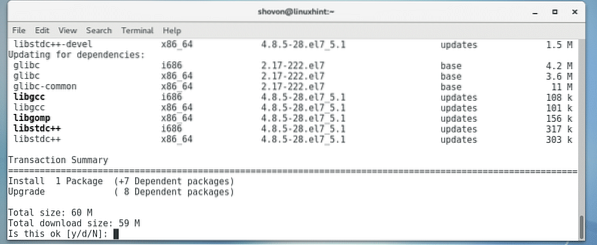
Les outils de construction doivent être installés.
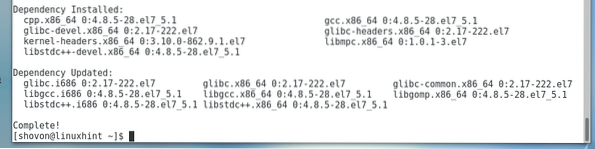
Ajout du référentiel de packages NodeJS sur CentOS 7 :
Au moment d'écrire ces lignes, vous pouvez installer soit NodeJS 8.x ou NodeJS 10.X. NodeJS 8 est la version LTS et NodeJS 10 est la dernière version. Ces deux versions peuvent être installées sur CentOS 7.
Ajoutez le référentiel de packages de NodeJS 8.x ou NodeJS 10.x selon votre besoin.
Pour NodeJS 8.X:
Exécutez la commande suivante pour ajouter le référentiel de packages de NodeJS 8.x sur votre machine CentOS 7 :
$ curl --silent --location https://rpm.source de nœud.com/setup_8.x | sudo bash -
Pour NodeJS 10.X:
Exécutez la commande suivante pour ajouter le référentiel de packages de NodeJS 10.x sur votre machine CentOS 7 :
$ curl --silent --location https://rpm.source de nœud.fr/setup_10.x | sudo bash -
J'ai opté pour la version LTS de NodeJS, qui est la version 8.X. Comme vous pouvez le voir, le référentiel de packages est ajouté.

Installation de NodeJS :
Vous pouvez maintenant installer NodeJS sur votre machine CentOS 7 avec la commande suivante :
$ sudo yum installer nodejs
Maintenant, appuyez sur oui puis appuyez sur
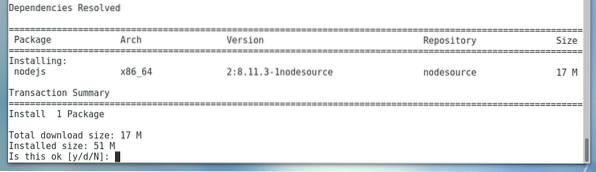
Maintenant, appuyez sur oui puis appuyez sur
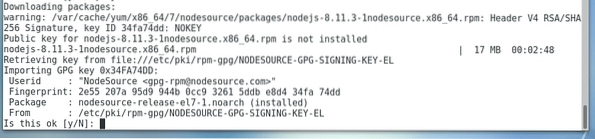
NodeJS doit être installé.

Exécutez maintenant la commande suivante pour vérifier si NodeJS fonctionne :
$ nœud --versionComme vous pouvez le voir, NodeJS fonctionne correctement.

Exécutez maintenant la commande suivante pour voir si Node Package Manager (NPM) fonctionne :
$ npm --versionComme vous pouvez le voir, NPM fonctionne également correctement.

Utilisation de NodeJS :
Maintenant que vous avez installé NodeJS, je vais vous montrer les bases de NodeJS.
Créez d'abord un répertoire de projet avec la commande suivante :
$ mkdir hello-world
Accédez maintenant au répertoire du projet :
$ cd hello-world/
À l'intérieur Bonjour le monde/ répertoire, initialiser un nœud paquet.json fichier avec la commande suivante :
$ npm init -yComme vous pouvez le voir un paquet.json le fichier est généré. Le contenu du fichier est également imprimé sur le terminal. C'est un fichier JSON. Ici, Nom est le nom de l'application, version est la version de l'application, la description est une brève description de votre application, principale est le nom d'un script NodeJS dans votre répertoire de projet qui est utilisé pour démarrer votre application. Par défaut, c'est indice.js, mais tu peux le changer. scripts est un objet qui contient des alias de commande. Je vais laisser les valeurs par défaut pour l'instant.
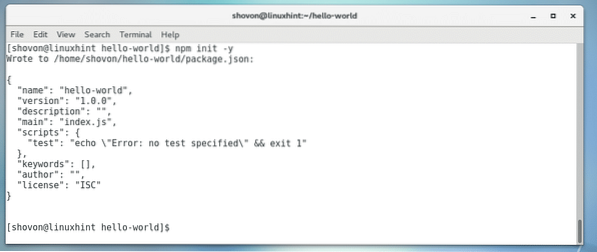
Installez maintenant Express.js NodeJS avec NPM avec la commande suivante :
$ sudo npm install express --save
Express doit être installé.
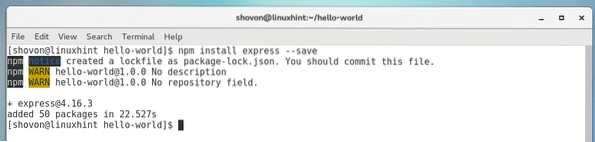
Tous les modules sont conservés dans le node_modules/ répertoire dans votre répertoire de projet.
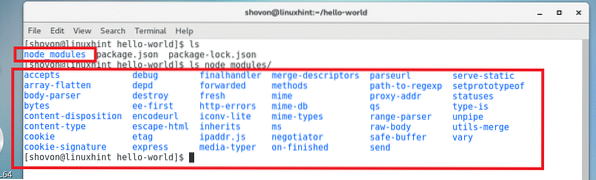
Créez maintenant un indice.js fichier et tapez les codes suivants :
let express = require('express');let app = express();
application.get('/', (req, res) =>
res.finir('
Bienvenue sur LinuxHint
'););
application.écouter(8080, () =>
console.log('L'application s'exécute sur http://localhost:8080');
);
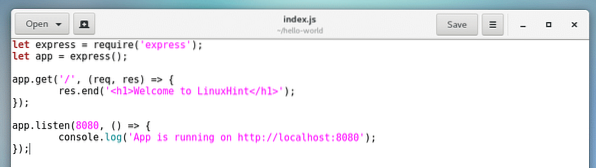
Exécutez maintenant la commande suivante pour démarrer l'application :
indice de nœud $.jsL'application devrait démarrer.

Maintenant, à partir de votre navigateur Web, accédez à http://localhost:8080 et vous devriez voir la sortie suivante. L'application NodeJS fonctionne correctement.
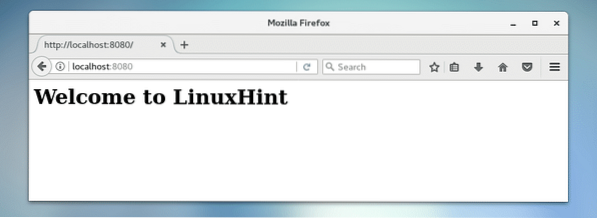
Maintenant, pour arrêter l'application, appuyez sur

Maintenant, si vous visitez http://localhost:8080 à partir du navigateur Web, vous devriez voir une erreur.
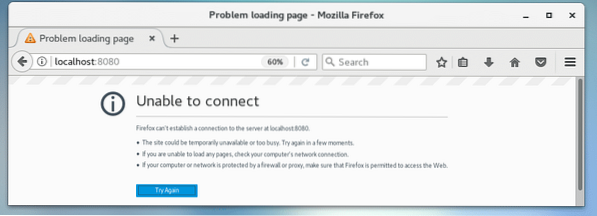
C'est ainsi que vous installez et configurez NodeJS sur CentOS 7. Merci d'avoir lu cet article.
 Phenquestions
Phenquestions


